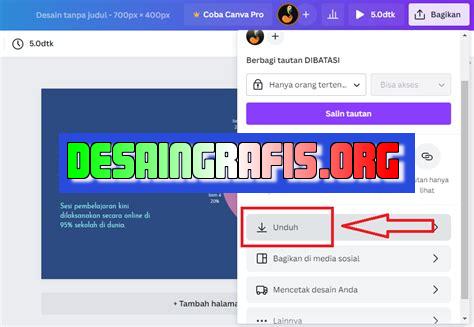
Cara menyimpan infografis dari Canva dengan mudah! Simpan sebagai file PNG atau PDF dan bagikan ke media sosial atau website Anda.
Bagi para pengguna Canva, mungkin sudah tidak asing lagi dengan fitur infografis yang sangat membantu dalam membuat visualisasi data yang menarik. Namun, setelah berhasil membuat infografis yang cantik, tahukah Anda bagaimana cara menyimpannya dengan tepat?
Terdapat beberapa langkah mudah yang dapat dilakukan untuk menyimpan infografis dari Canva. Pertama, klik tombol Unduh pada menu di pojok kanan atas tampilan desain Anda. Kemudian, pilih format file yang ingin disimpan, seperti PNG atau PDF. Selanjutnya, atur ukuran file dan resolusi gambar sesuai kebutuhan Anda. Tak perlu khawatir, Canva akan memberikan opsi ukuran yang sudah disesuaikan dengan media sosial tertentu.
Setelah itu, pastikan bahwa semua elemen dalam desain telah Anda periksa dengan seksama. Jangan sampai ada typo atau kesalahan dalam pengaturan warna yang dapat merusak tampilan desain hasil karya Anda. Terakhir, klik tombol Unduh dan simpan file ke dalam folder yang mudah diakses.
Dengan mengikuti langkah-langkah tersebut, Anda dapat menyimpan infografis dari Canva dengan mudah dan cepat. Jangan lupa berikan sentuhan personal pada desain Anda agar lebih menarik dan dapat meningkatkan engagement pada media sosial. Selamat mencoba!
Tutorial Cara Menyimpan Infografis dari Canva
Canva merupakan salah satu platform desain grafis online yang sangat populer digunakan. Bukan hanya untuk kebutuhan desain personal, tetapi juga bisa digunakan untuk keperluan bisnis dan marketing. Salah satu fitur unggulan dari Canva adalah infografis. Bagaimana cara menyimpan infografis dari Canva? Berikut adalah tutorial lengkapnya.
Membuat Desain Infografis di Canva
Sebelum menyimpan infografis, tentu saja kita harus membuat desainnya terlebih dahulu. Berikut langkah-langkahnya:
- Buka Canva dan pilih template infografis yang diinginkan
- Customize desain infografis sesuai kebutuhan dengan menambahkan elemen seperti gambar, ikon, teks, atau grafik
- Simpan desain infografis dengan cara klik tombol Download di pojok kanan atas
Menyimpan Infografis dalam Format JPG atau PNG
Setelah desain infografis selesai, langkah selanjutnya adalah menyimpannya dalam format JPG atau PNG. Berikut tutorial lengkapnya:
- Klik tombol Download di pojok kanan atas layar
- Pilih format JPG atau PNG
- Klik tombol Download kembali dan tunggu hingga proses pengunduhan selesai
Menyimpan Infografis dalam Format PDF
Selain format JPG atau PNG, Canva juga menyediakan opsi untuk menyimpan infografis dalam format PDF. Berikut cara menyimpannya:
- Klik tombol Download di pojok kanan atas layar
- Pilih format PDF
- Klik tombol Download kembali dan tunggu hingga proses pengunduhan selesai
Menyimpan Infografis dalam Ukuran yang Berbeda-beda
Canva memungkinkan kita untuk menyimpan desain infografis dengan ukuran yang berbeda-beda. Berikut langkah-langkahnya:
- Buka desain infografis yang ingin disimpan dengan ukuran yang berbeda
- Klik tombol File di pojok kiri atas layar
- Pilih opsi Change dimension
- Pilih ukuran yang diinginkan atau custom ukuran baru
- Klik tombol Download dan pilih format yang diinginkan
- Klik tombol Download kembali dan tunggu hingga proses pengunduhan selesai
Menyimpan Infografis ke Cloud Storage
Salah satu cara praktis untuk menyimpan infografis adalah dengan menguploadnya ke cloud storage seperti Google Drive atau Dropbox. Berikut tutorial lengkapnya:
- Klik tombol Download di pojok kanan atas layar
- Pilih format yang diinginkan
- Klik tombol Download dan tunggu hingga proses pengunduhan selesai
- Buka cloud storage yang ingin digunakan
- Upload file infografis yang sudah diunduh
Simpan Desain Infografis ke Akun Canva
Canva juga memungkinkan kita untuk menyimpan desain infografis ke akun Canva. Berikut langkah-langkahnya:
- Klik tombol Publish di pojok kanan atas layar
- Pilih opsi Public atau Private untuk desain infografis
- Beri nama pada desain infografis dan klik tombol Publish
- Desain infografis akan disimpan ke akun Canva dan bisa diakses kapan saja
Kesimpulan
Sekian tutorial lengkap cara menyimpan infografis dari Canva. Dengan mengikuti langkah-langkah di atas, kamu bisa menyimpan desain infografis dengan mudah dan praktis.
Cara Mudah Menyimpan Infografis di Canva
Bagi Anda yang sering bekerja dengan desain grafis, Canva mungkin sudah menjadi salah satu platform favorit untuk membuat infografis. Namun, tahukah Anda cara menyimpan infografis tersebut dengan mudah? Berikut adalah langkah-langkahnya:
1. Buka situs Canva dan temukan desain infografis yang ingin Anda simpan.
Pertama-tama, buka situs Canva dan cari desain infografis yang ingin Anda simpan. Anda dapat mencari melalui kategori atau menggunakan fitur pencarian.
2. Setelah selesai mengedit infografis, klik tombol Download di bagian atas kanan layar.
Jika Anda telah selesai mengedit infografis, klik tombol Download yang terletak di bagian atas kanan layar. Tombol ini akan membawa Anda ke halaman unduhan.
3. Pilih format file yang diinginkan, seperti JPG, PNG, atau PDF.
Di halaman unduhan, pilih format file yang Anda inginkan. Canva menawarkan berbagai format file, seperti JPG, PNG, atau PDF, yang dapat disesuaikan dengan kebutuhan Anda.
4. Pastikan Anda telah memberi nama file dengan benar dan memilih folder destinasi untuk menyimpan file infografis.
Sebelum mengunduh file, pastikan Anda telah memberi nama file dengan benar dan memilih folder destinasi tempat menyimpan file infografis. Hal ini akan memudahkan Anda untuk menemukan file tersebut di kemudian hari.
5. Klik tombol Unduh dan tunggu hingga proses unduh selesai.
Setelah memilih format file dan menentukan nama file serta folder destinasi, klik tombol Unduh dan tunggu hingga proses unduhan selesai. Proses ini dapat memakan waktu tergantung pada ukuran file dan kecepatan internet Anda.
6. Jika Anda ingin menyimpan file ke akun Canva Anda untuk mengedit lagi di lain waktu, klik Simpan dan pilih folder yang sesuai.
Jika Anda ingin menyimpan file ke akun Canva Anda agar dapat diedit lagi di lain waktu, klik tombol Simpan dan pilih folder yang sesuai. File tersebut akan tersimpan di akun Canva Anda dan dapat diakses kapan saja.
7. Anda dapat memberi label pada file untuk mempermudah pencarian nanti.
Untuk mempermudah pencarian file di akun Canva Anda, Anda dapat memberi label pada file tersebut. Label dapat berupa kategori atau deskripsi singkat tentang isi file tersebut.
8. Untuk menyimpan file dalam bentuk tautan, klik Bagikan di bagian atas kanan layar dan pilih opsi Tautan berbagi.
Jika Anda ingin membagikan infografis kepada orang lain melalui tautan, klik tombol Bagikan di bagian atas kanan layar dan pilih opsi Tautan berbagi. Canva akan menghasilkan tautan yang dapat Anda salin dan bagikan kepada orang lain melalui dokumen atau pesan teks.
9. Salin tautan yang dihasilkan dan simpan di dokumen atau pesan teks.
Setelah menghasilkan tautan berbagi, salin tautan tersebut dan simpan di dokumen atau pesan teks. Tautan tersebut dapat dibuka oleh siapa saja yang ingin melihat infografis tersebut.
10. Sekarang Anda telah berhasil menyimpan infografis dari Canva, baik dalam bentuk file ataupun tautan berbagi.
Dengan mengikuti langkah-langkah di atas, Anda telah berhasil menyimpan infografis dari Canva dengan mudah dan efektif. Selamat mencoba!
Dalam dunia jurnalistik, infografis menjadi salah satu alat yang efektif untuk menyampaikan informasi dengan cara yang menarik. Canva adalah salah satu platform yang populer digunakan untuk membuat infografis. Namun, menyimpan infografis dari Canva juga memerlukan beberapa pertimbangan.
Proses Menyimpan Infografis dari Canva
- Masuk ke akun Canva dan pilih infografis yang ingin disimpan.
- Klik tombol Download di kanan atas layar.
- Pilih format file yang diinginkan (PNG, JPG, atau PDF).
- Tentukan ukuran file dan kualitas gambar yang diinginkan.
- Klik tombol Download dan simpan file ke komputer atau perangkat lain.
Pro dan Kontra Menyimpan Infografis dari Canva
Pro:
- Canva menyediakan berbagai macam template infografis yang dapat dipilih sesuai kebutuhan.
- Proses pembuatan infografis di Canva relatif mudah dan cepat.
- Canva menyediakan opsi untuk mengunduh infografis dalam berbagai format file.
- Infografis yang dihasilkan dari Canva memiliki tampilan visual yang menarik dan profesional.
Kontra:
- Beberapa fitur di Canva hanya tersedia pada versi berbayar.
- Infografis yang dihasilkan dari Canva mungkin tidak sepenuhnya orisinal karena banyak orang yang menggunakan template yang sama.
- Proses mengunduh infografis dari Canva memerlukan koneksi internet yang stabil.
- Ukuran file infografis dari Canva mungkin terlalu besar dan memerlukan waktu lama untuk diunduh atau diunggah ke platform online.
Meskipun menyimpan infografis dari Canva memiliki beberapa kontra, namun dengan mengetahui cara menyimpan dan mempertimbangkan pro dan kontra tersebut, jurnalis dapat membuat infografis yang menarik dan efektif dalam menyampaikan informasi kepada pembaca.
Bagi para blogger, infografis merupakan salah satu bentuk visualisasi yang dapat meningkatkan kualitas konten mereka. Namun, seringkali kita kesulitan untuk menyimpan infografis dari Canva tanpa adanya judul pada gambar tersebut. Padahal, judul dapat mengganggu estetika dari infografis yang kita buat.
Namun, jangan khawatir! Ada beberapa cara yang dapat dilakukan untuk menyimpan infografis dari Canva tanpa harus menampilkan judul. Pertama, setelah selesai membuat infografis, pilih opsi Download pada bagian kanan atas layar. Kemudian, pilih format file yang diinginkan dan klik Download. Setelah proses unduhan selesai, kita dapat membuka file tersebut dan menghapus judul yang muncul secara otomatis.
Selain itu, kita juga dapat menggunakan opsi Share pada Canva untuk menyimpan infografis tanpa judul. Caranya adalah dengan memilih opsi Link pada menu Share. Kemudian, kita dapat mengcopy link tersebut dan membukanya pada browser lain atau perangkat lain untuk menyimpan infografis tanpa judul. Untuk menghilangkan judul yang muncul pada gambar, kita dapat menggunakan aplikasi atau software editor foto seperti Photoshop atau GIMP.
Jadi, bagi para blogger yang ingin menyimpan infografis dari Canva tanpa harus menampilkan judul, ada beberapa cara yang dapat dilakukan seperti menggunakan opsi Download atau Share pada Canva. Selain itu, kita juga dapat menggunakan aplikasi atau software editor foto untuk menghilangkan judul yang muncul secara otomatis. Semoga informasi ini bermanfaat bagi para blogger dan pembaca setia blog kami!
Video cara menyimpan infografis dr canva
Sebagai seorang jurnalis, banyak pertanyaan yang sering dilontarkan oleh masyarakat terkait dengan penggunaan Canva. Salah satunya adalah Bagaimana cara menyimpan infografis dari Canva?
Berikut ini adalah beberapa jawaban dari pertanyaan tersebut:
- Setelah selesai membuat infografis di Canva, klik tombol Download di bagian kanan atas layar.
- Pilih format file yang diinginkan, seperti PNG atau PDF.
- Klik tombol Download dan tunggu hingga proses unduhan selesai.
- Setelah itu, Anda dapat menyimpan file infografis tersebut ke dalam perangkat Anda atau mengunggahnya ke internet.
Dengan cara ini, Anda dapat dengan mudah menyimpan infografis yang telah dibuat di Canva dan menggunakannya untuk keperluan yang berbeda-beda.
 Desain Grafis Indonesia Kumpulan Berita dan Informasi dari berbagai sumber yang terpercaya
Desain Grafis Indonesia Kumpulan Berita dan Informasi dari berbagai sumber yang terpercaya


